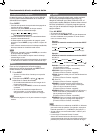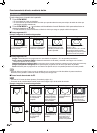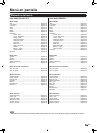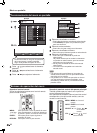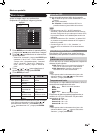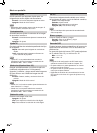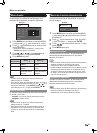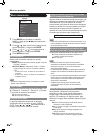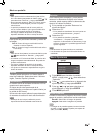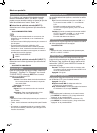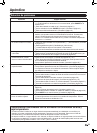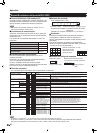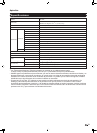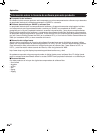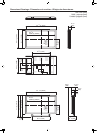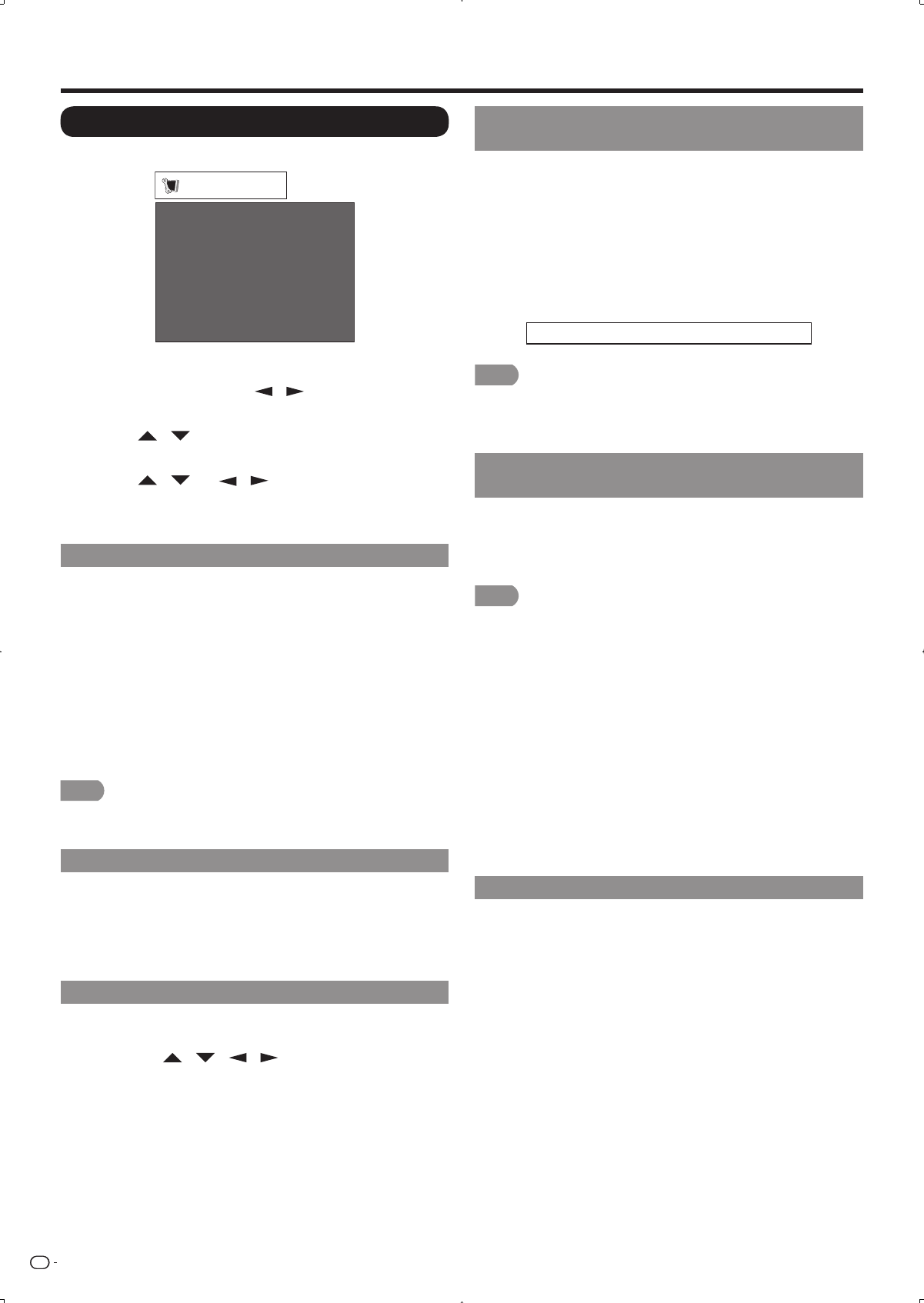
ES
26
Menú Instalación
Ejemplo
Autoinstalación
Saltar entrada
Posición
Idioma
Identificación
Reiniciar
[Español]
Instalación
1
Pulse MENU para visualizar la pantalla
MENÚ, y luego pulse
/ para seleccionar
“Instalación”.
2
Pulse / para seleccionar el elemento de
ajuste especíco, y luego pulse ENTER.
3
Pulse / (o / ) para seleccionar el
ajuste deseado, y luego pulse ENTER.
4
Pulse MENU para salir.
Autoinstalación
Esta función le permite cambiar los valores
preajustados.
Idioma: Seleccione entre 4 idiomas (Inglés, Francés,
Español y Alemán).
Ubicación Monitor: Seleccione “Casa” o “Tienda”
según el lugar en el que va a instalar el Monitor
LCD.
Si selecciona “Casa”, el MODO AV se establece a •
“Estándar”.
Si selecciona “Tienda”, el MODO AV se establece a •
“DINÁMICO (Fijo)”.
NOTA
Consulte “Preparación inicial” en la página 17 para •
ajustar cada elemento.
Saltar entrada
Este ajuste le permite omitir la Entrada HDMI o PC-
IN (“Entrada 4”, “Entrada 5”, “Entrada 6” y “Entrada
7”) al utilizar la selección de entrada.
Sí: Se omite la entrada.
No: No se omite la entrada.
Etiqueta de entrada
Le permite establecer el terminal de entrada
visualizado cuando se utiliza el menú FUENTE
ENTR. Pulse
/ / / tpara seleccionar el
nombre nuevo para el modo de entrada.
Señal de entrada (para modo de entrada
de PC analógica solamente)
Algunas señales de entrada puede que tengan que
registrarse manualmente para poder visualizarse
correctamente. El par de señales de entrada
(resoluciones) de la lista de abajo no se distinguen
cuando se reciben. En tal caso, tendrá que ajustar
manualmente la señal correcta. Después de
ajustarla una vez, ésta se visualizará cuando vuelva
a introducirse la misma señal (resolución).
1024 x 768 1360 x 768
NOTA
Usted sólo podrá seleccionar “Señal de entrada” en el •
menú Instalación cuando reciba una de las 2 señales
de entrada listadas arriba
Ajuste de sincronización automática (para
modo de entrada de PC analógica solamente)
Para ajustar automáticamente la imagen de PC.
Sí: La sincronización automática empieza y se
visualiza “Ajuste de la imagen”.
No: No funciona.
NOTA
Cuando se realiza con éxito la sincronización •
automática se visualiza “Sincronización automática
terminada con éxito.”. Si no, la sincronización
automática habrá fallado.
La sincronización automática puede fallar aunque se •
visualiza “Sincronización automática terminada con
éxito.”.
La sincronización automática puede fallar si la imagen •
del PC tiene una resolución baja, tiene bordes poco
claros (negros) o se mueve mientras se ejecuta la
sintonización automática.
Asegúrese de conectar el PC al Monitor LCD •
y encenderlo antes de iniciar la sincronización
automática.
Ajuste de sincronización na
Normalmente, utilizando la sincronización
automática, usted puede ajustar fácilmente la
imagen según sea necesario para cambiar su
posición. Sin embargo, en algunos casos, para
optimizar la imagen será necesario hacer el ajuste
manual.
Pos. H.: Centra la imagen moviéndola hacia la
derecha o hacia la izquierda.
Pos. V.: Centra la imagen moviéndola hacia arriba o
hacia abajo.
Reloj: Ajuste cuando la imagen parpadea con
franjas verticales.
Fase: Ajuste cuando los caracteres tienen un
contraste bajo o cuando la imagen parpadea.
Menú en pantalla